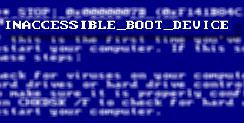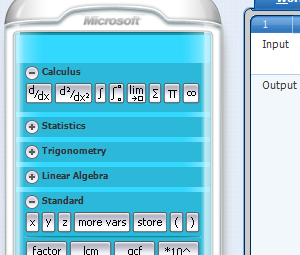不要害怕。您也许可以自己学习如何从失效的硬盘中获取数据。现在要提个警告,如果硬盘已经物理上发生故障,并且其中的磁盘不会旋转,那么您无能为力,只能联系数据恢复专家。我想您可以通过eBay订购相同的硬盘驱动器,然后小心地取出盘片并将它们放入新的硬盘驱动器中。但是,如果您在技术上很偏心,那么这篇文章就在您的下边!
如果您遇到了蓝屏死机症候群,则可能是由于某些原因使您硬盘无法启动,或启动操作系统。这可能是由于硬盘驱动器驱动程序(告诉计算机如何使用硬盘驱动器的软件)出现故障,或者是由于连接松动所致。如果您喜欢冒险,可以检查一下计算机内部的连接是否正常。
如果运气好的话,情况并非如此。如果您的计算机继续为您提供一些在黑屏上以白色文本显示的启动选项,请尝试选择最后一次正确的配置。这将使计算机进入Windows的备份版本。好。它可能会丢失一些最近添加的文件和设置,但至少您可以收回大部分工作。此时,执行磁盘扫描程序或CheckDisk任务是一个好主意。
您的计算机不会带您进入启动选项页面吗?嗯好了,您可以尝试从计算机随附的Windows磁盘引导计算机。希望您还可以。
您可能需要进入BIOS设置并将启动磁盘设置更改为CD-ROM驱动器。
计算机启动进入Windows后,磁盘,您将有一些选择。 恢复控制台就是其中之一。按下 R 键进行选择。
可能您的计算机上只有一个Windows安装,因此您将选择使用该安装。
当询问您的管理员密码时,请输入并继续。如果您没有设置管理员密码,只需按Enter键即可继续。
现在,系统将显示黑屏和白色文本。在提示符下,键入 chkdsk / r 。这样做是在硬盘驱动器上运行“检查磁盘"实用程序,并修复它可能会发现的所有问题。如果能解决问题,您的计算机将重新启动并正常运行。但是请注意,现在是备份硬盘并考虑购买新硬盘的绝佳时机。如果再次发生这种情况,您将非常幸运地再次恢复它。
如果这种方法不起作用,请再次启动进入故障恢复控制台。您可能还需要尝试其他两个命令: Fixboot (用于重写硬盘驱动器上的启动扇区)和 Fixmbr (用于修复主启动记录)。
这些是非常高级的命令,因此您可能不想运行它们。我只能说需要您自担风险。
您还可以购买一台非常便宜的设备,该设备可以带硬盘,将其连接到此设备,然后插入将其插入另一台计算机的USB端口。这确实需要从当前计算机上卸下硬盘驱动器。
发生的事情是,将其插入的计算机将其视为从属驱动器。这意味着它不需要访问操作系统,因此您应该能够从发生故障的硬盘驱动器上转移文件。失效的硬盘驱动器在Window的资源管理器中显示为外部USB驱动器,因此您可以轻松地将其拖放。
我已经使用了其中多次。我发现,只要磁盘旋转,我就可以恢复数据。
您知道其他简单的方法如何从失效的硬盘中获取数据吗?知道有什么好的免费软件吗?本文对您有帮助吗?帮助您的Internet朋友,并在评论中告知我们。